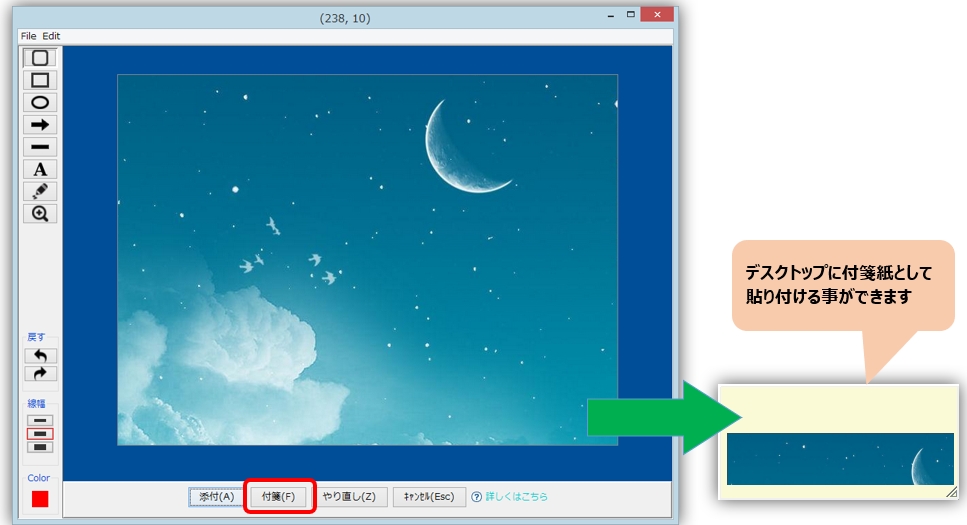ユーザの表示順の変更
良く送るユーザをメッセンジャーリストの上へ表示する事ができます。
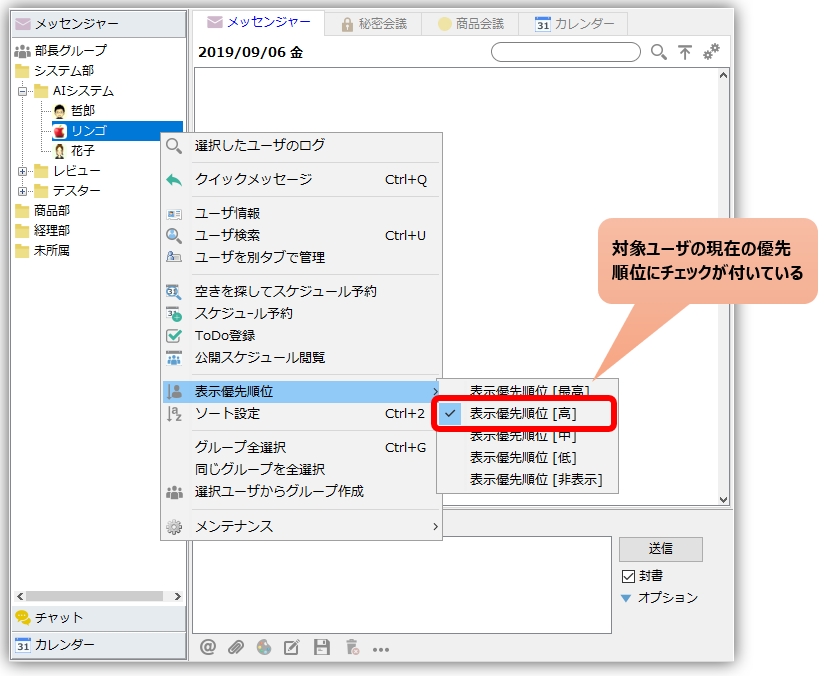
キーボード操作だけでタスクレイへ格納、取り出し
ホットキーを利用すると、非アクティブな状態(トレイに格納や最小化状態等)でも、タスクレイから取り出す事ができます。

IME の表示位置を下側固定で表示させる
IME(Microsoft IME / Google IME) のポップアップ表示位置は、テキスト入力中のカーソル位置付近に表示されますが、下側に表示されるかはどうかは、候補の数によって変わります。
候補の数が多く下側にポップアップを表示させる事が出来ない場合は上に表示され、その制御を Chat&Messenger 含め他のソフトウェアから制御する事が出来ないようです。
チャット系のツールは、テキスト入力位置がスクリーン下付近にある事が多いため、どのツールもポップアップ表示が上・下定まらない事が多いです。
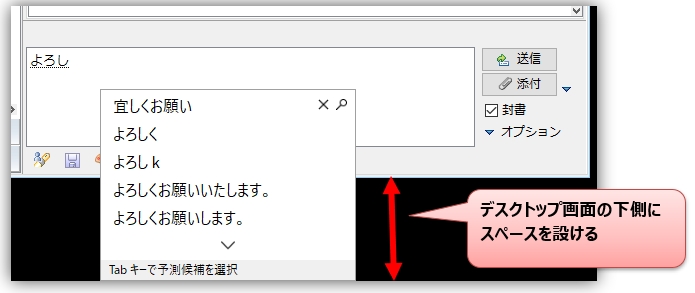
メッセージの開封、返信、引用
キーボード操作だけで受信メッセージの開封、返信、引用が可能です。
バルーン表示位置の変更
タスクバーを2段にしている場合などで、バルーンの表示がタスクバー上に
重なってしまう場合があります。バルーンは適切な位置で表示する事が可能です。

確認 >>
バルーンに送信者やメッセージの見出しを表示
ログファイル参照時最終行へ移動
メッセージペインからログファイル参照時、最終行へ移動する事ができます。
最終行まで手動でスクロールする必要がなくなります。
確認 >>
メッセージから素早くスケジュールを追加
メッセージペインの「その他」アイコン、またはメッセージの任意の選択範囲からスケジュールを追加する事が可能です。

スケジュールにラベル設定を追加
素早く追加したスケジュールに「重要」、「メモ」、「Todo」などのラベルを設定し、
スケジュールの区分毎に色分けする事が可能です。またスケジュール一覧画面でラベルで効率よく検索する事もできます。

トレイメニュー、またはホットキーから素早くカレンダーを表示

既存のスケジュールをコピーして新規スケジュール
付箋をランチャーとして利用
付箋内のURLやファイルパスはリンク表示されます。また、よく使うファイルやフォルダ、アプリケーションなどを登録して易ランチャとして利用する事も可能です。

クリップボードから素早く付箋を作成
素早く付箋の作成ができるよう、ホットキー設定に
「クリップボードから付箋作成」機能があります。
確認 >>
キャプチャして付箋作成
キャプチャした画像を付箋に貼り付けることができます。ファイルサイズが大きい、ネットワーク図や設計書の一部だけを良く
閲覧する場合に、付箋に貼り付けておくと、軽くて便利です。